목차 (Table Of Contents)
도매꾹에서 상품을 소싱해서 스마트스토어에 상품 등록해 봤어요. 도매꾹은 온라인 도매 거래 플랫폼으로, 여러 판매자가 상품을 등록하고 구매자들이 이를 도매가격으로 구매할 수 있도록 도와주는 곳이에요. 도매꾹에서 상품을 소싱한 후 스마트스토어에 상품 등록을 하려면 다음과 같은 과정이 필요해요.
1. 도매꾹에서 상품 찾기
1_1. 회원 가입 및 로그인
- 도매꾹에 상품을 소싱하기 전에 먼저 도매꾹에 회원 가입 후 로그인해요.
- 개인이 위탁해 판매할 수 있고 사업자등록을 하면 개인보다 더 저렴하게 물건을 구매할 수 있어요.
1_2. 상품 검색 및 필터링
- 도매꾹의 홈페이지에서 원하는 상품을 검색해요. 상품 카테고리, 가격대, 판매량, 브랜드 등을 기준으로 필터링해 원하는 상품을 찾아요.
- 검색창에 원하는 상품 키워드를 입력하거나 카테고리별로 상품을 찾아요.
1_3. 상품 상세 정보 확인
- 검색 후 나오는 상품 리스트에서 관심 있는 상품을 클릭하면, 상품의 상세 페이지로 이동하게 돼요. 상품의 가격, 최소 구매 수량, 배송 방법, 상품 설명 등을 확인해요.
- 판매자의 평점과 리뷰도 확인하여, 신뢰할 수 있는 공급자를 선택하는 것이 중요해요.
1_4. 가격 협상
- 도매꾹은 일부 판매자와 가격 협상을 할 수 있어요. 대량 구매 시 추가 할인을 받을 수 있는 경우도 있으므로, 판매자와 직접 연락을 통해 협상해요.
- 가격 협상은 메시지나 전화 등을 통해 진행해요.
1_5. 도매꾹에서 상품 찾기
1_5_1. 상품을 찾아요. '상세페이지 다운로드' 버튼을 클릭해요.
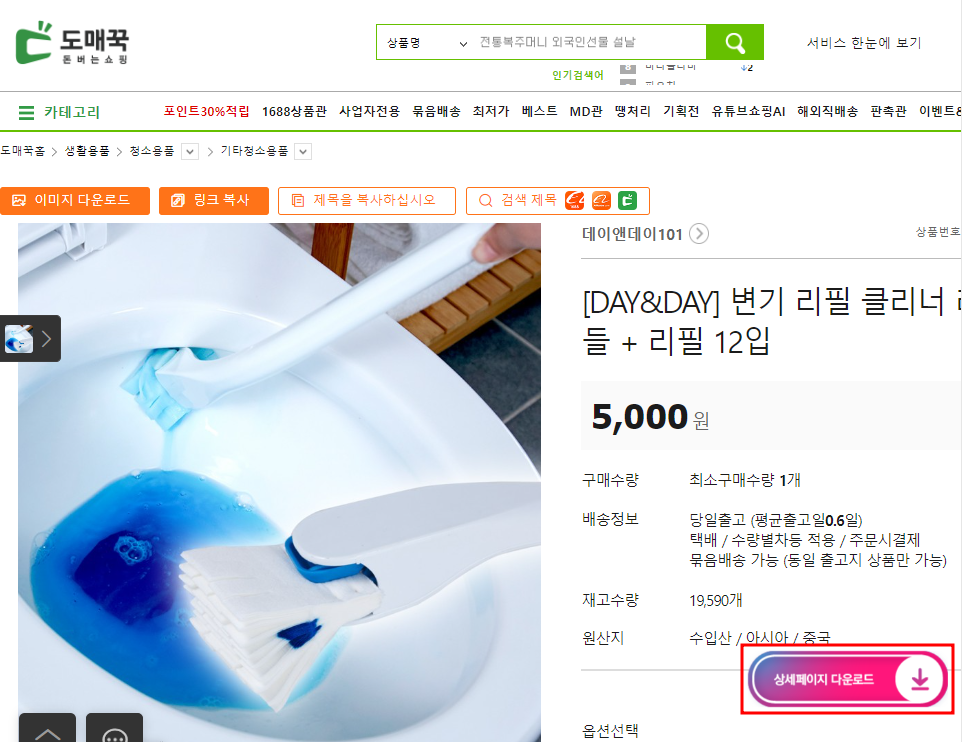
1_5_2. 전체 이미지 다운로드 버튼을 클릭해요.

1_5_3. 다운로드한 zip 파일을 확인해요.

1_5_4. 압축을 풀어요.

2. 아이템스카우트로 상품명 만들기 홈으로⬆️
2_1. 네이버쇼핑 - '변기 클리너 리필' 검색 - 카테고리 확인
2_2. 아이템스카우트 - 연관키워드 - 대표 카테고리 - 쇼핑성 - 브랜드 제거

2_3. 엑셀 다운로드

2_4. 엑셀 파일을 열고, '키워드/대표카테고리/총검색 수/상품 수/경쟁 강도'만 두고 숨기기
2_4_1. 엑셀 메뉴 중 [데이터] - [필터]를 선택해요.
2_4_2. 모두 옆 체크박스를 클릭해서 해제, 총검색 수 내림차순, 내 제품과 맞는 키워드 노란색으로 칠해요. 그리고 색 필터를 하고 경쟁 강도를 오름차순으로 해요.

최종 검색된 키워드로 상품명을 정하고 나머지 키워드는 태그로 정해요.
이제 스마트스토어 상품 등록을 위한 준비가 됐어요.
3. 스마트스토어 상품 등록 홈으로⬆️
3_1. 스마트스토어센터에 로그인해요.

3_2. 스마트스토어센터 상품관리 메뉴에서 상품 등록을 클릭해요.

3_3. 카테고리를 등록해요.

카테고리를 등록할 때는 먼저 도매꾹 상품의 카테고리 확인해요.

그리고 네이버쇼핑에서 같은 상품명 검색을 통해 카테고리를 잘못 등록하는 것을 방지해요.

3_4. 아이템스카우트로 정한 상품명 입력해요. 상품명 검색품질 체크도 잊지 마세요.

3_5. 판매가를 정해요.

3_6. 재고 수량을 정해요. 옵션도 체크해요.



3_7. 상품이미지/동영상을 업로드해요.

3_8. 상세설명에서 SmartEditor ONE으로 수정을 클릭 후 상세페이지를 작성해요.

도매꾹에서 다운로드 했던 이미지를 업로드해요.

3_9. 상품 주요정보를 입력해요.
저는 초보셀러라, 다음과 같이 입력했어요. 그러나 이 부분을 제대로 입력해야 고객에게 노출이 잘 된다고 해요.

참고 영상이에요. 초보 셀러라면 꼭 보셨으면 좋겠어요.
https://youtu.be/2lQQzAdUNm0?si=IlmNRAsxn2T6jaZr
3_10. 원산지를 입력해요.

3_11. 상품정보제공고시 부분도 입력해요.
특히 제조사 입력 시 파란색으로 표시가 돼야 해요.

3_12. 배송 정보를 입력해요.

제주/도서산간 추가배송비도 잊지 말고 입력해요.

3_13. 반품/교환 부분을 입력해요.

3_14. A/S, 특이사항을 입력해요.

3_15. 검색설정 부분은 태그를 입력해요.
네이버사전에 등록된 단어로, 10개를 모두 꼭 입력해요. 네이버사전에 등록된 단어라면 다음과 같이 검색어 옆 괄호 안에 숫자가 표시돼요

3_16. 노출 채널을 입력해요. 마지막으로 쇼핑 상품 정보 검색품질 체크를 해요.

3_17. 문제가 있다면 아래와 같은 결과가 나와요. 점검이 필요한 부분을 수정하면 돼요.

지금까지 스마트스토어 상품 등록을 위한 과정을 정리해 봤어요. 저와 같은 초보 셀러 분들께 도움이 되셨으면 좋겠어요.

'온라인쇼핑몰' 카테고리의 다른 글
| [스마트스토어] 마이너스 네이버페이 비즈월렛 잔액 충전요청 안내메일이 왔어요. (2) | 2024.12.13 |
|---|---|
| 스마트스토어 신규 주문 시 발주 확인 처리, 발송 처리하는 방법 (33) | 2024.12.01 |
| 스마트스토어 개인 판매자, 사업자변환 전 판매 정산 금액 찾는 법 (4) | 2024.11.22 |
| 스마트스토어 정산금 입금 (2) | 2024.11.21 |
| 초보 샐러 체크 포인트! 첫 주문, 첫 포장, 첫 배송 체험기 (4) | 2024.11.11 |



